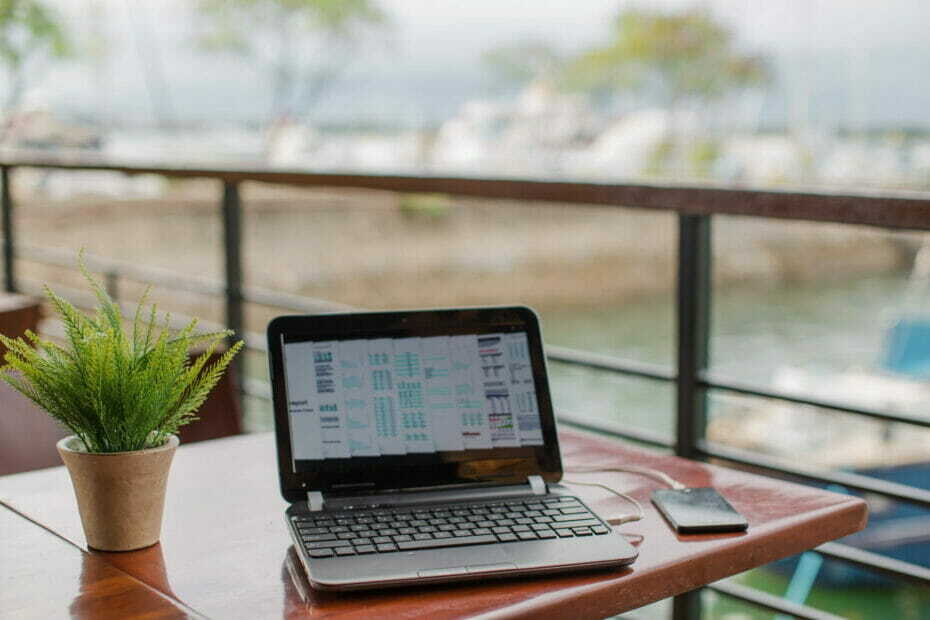Yritä päivittää verkkoohjain korjataksesi tämä ongelma
- Wi-Fi USB -jaon avulla voit jakaa mobiilidatayhteytesi tietokoneesi kanssa.
- Jotkut järjestelmätiedostojen häiriöt voivat aiheuttaa ongelmia Wi-Fi USB -jakoprosessissa.
- Voit yrittää ratkaista tämän ongelman uusimalla tietokoneesi IP-määrityksen.
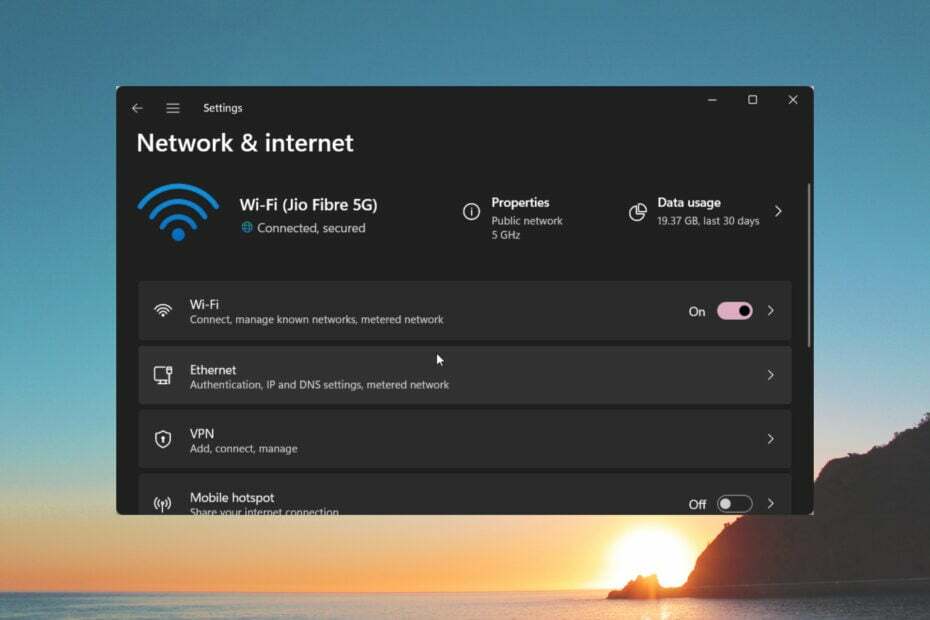
XASENNA NAPSAUTTAMALLA LATAA TIEDOSTOA
- Lataa DriverFix (vahvistettu lataustiedosto).
- Klikkaus Aloita skannaus löytääksesi kaikki ongelmalliset ajurit.
- Klikkaus Päivitä ajurit saada uusia versioita ja välttää järjestelmän toimintahäiriöt.
- DriverFix on ladannut 0 lukijat tässä kuussa.
Kanssa USB-jakotoiminto, voit helposti jakaa älypuhelimesi matkapuhelindatan tietokoneesi kanssa ja käyttää sitä liikkeellä ollessasi. Tämä on kätevä tilanteissa, joissa Wi-Fi-yhteyttä ei ole saatavilla.
Tässä oppaassa annamme sinulle joukon ratkaisuja, jotka auttavat ratkaisemaan Wi-Fi USB -jako-ongelman, joka ei toimi järjestelmässäsi. Mennään suoraan asiaan.
Miksi Wi-Fi USB -jako ei toimi?
Teimme tutkimuksemme ja selvitimme joitain yleisiä syitä, joista useat lukijat ovat ilmoittaneet ja joiden vuoksi he kohtaavat, että Wi-Fi USB -jako ei toimi.
Jotkut syistä on lueteltu alla:
- Useita laitteita on yhdistetty samanaikaisesti: On mahdollista, että useita langattomia laitteita on kytkettynä samanaikaisesti, mikä aiheuttaa toimintahäiriön.
- Viallinen USB-kaapeli: USB-kaapeli, jolla liität tietokoneesi Wi-Fi-jakoa varten viallinen ja aiheuttaa ongelman.
- Palomuuri estää yhteyden: Palomuurisi tai virustorjuntaohjelmistosi saattaa olla tiellä sujuvasta yhteydestä tietokoneellasi.
- Ajureita ei ole päivitetty: Optimaalisen suorituskyvyn saavuttamiseksi sinun tulee varmistaa, että tietokoneesi ohjaimet ovat ajan tasalla.
- Mobiilidatan raja ylitetty: Saattaa olla, että matkapuhelinliittymäsi on päättynyt, minkä vuoksi et voi käyttää Wi-Fi USB -jakoa.
Otetaan nyt ratkaisut käyttöön ja päästään eroon Wi-Fi USB -jako-ongelmasta, joka ei toimi.
Kuinka voin korjata Wi-Fi-USB-jako-ongelman, joka ei toimi?
- Miksi Wi-Fi USB -jako ei toimi?
- Kuinka voin korjata Wi-Fi-USB-jako-ongelman, joka ei toimi?
- 1. Päivitä verkkoohjain
- 2. Suorita verkon vianmääritys
- 3. Asenna uusin Windows-päivitys
- 4. Uusi IP-osoite
- 5. Suorita järjestelmän palautus
Ennen kuin otat käyttöön edistyneitä ratkaisuja, teemme joitain helppoja korjauksia ja toivottavasti ratkaisemme ongelman nopeasti.
- Irrota kaikki muut langattomat laitteet ja yhdistä vain se, jossa haluat käyttää Internetiä.
- Vaihda USB-kaapeli ja tarkista, ratkaiseeko tämä Wi-Fi USB -jako-ongelman.
- Tarkista, ettei älypuhelimesi matkapuhelindatapaketti ylity. Jos näin on, lataa puhelimesi sopivalla internet-paketilla ja aloita.
Otetaan nyt käyttöön edistyneitä ratkaisuja ja korjataan ongelma mahdollisimman nopeasti.
1. Päivitä verkkoohjain
- paina Voittaa avain avataksesi alkaa valikosta.
- Tyyppi Laitehallinta ja avaa se.

- Laajenna Verkkosovittimet osio.

- Kaksoisnapsauta verkkolaitteistoa.
- Vaihda kohtaan Kuljettaja -välilehti.

- Valitse Päivitä ohjain.

- Valita Selaa tietokoneeni ohjaimia varten.

- Klikkaa Anna minun valita tietokoneellani käytettävissä olevien ohjainten luettelosta.

- Poista valinta Näytä yhteensopiva laitteisto.
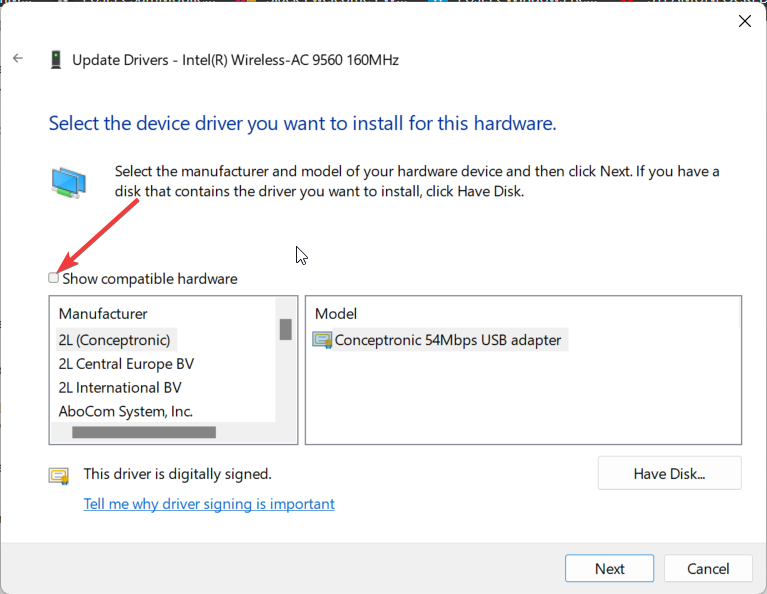
- Valitse Microsoft Valmistaja-osiossa ja valitse sitten Etä-NDIS-pohjainen Internet-jakolaite.
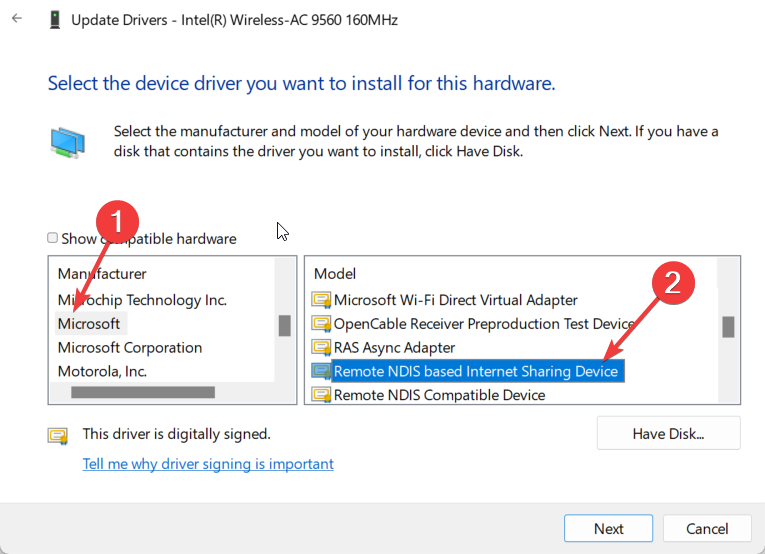
Jotkut lukijamme ovat ehdottaneet verkkoohjaimen päivittämistä manuaalisesti yllä olevan kuvan mukaisesti ja valitsemalla Etä-NDIS-pohjainen Internet Sharing Device -vaihtoehto auttoi heitä ratkaisemaan Wi-Fi-USB-jaon epäonnistumisen ongelma.
Jos menetelmä ei antanut sinulle tuloksia, on olemassa vaihtoehtoinen tapa päivittää ohjaimet automaattisesti. Erillisen ohjelmistosovelluksen avulla tietokoneesi toimii ilman ongelmia.
⇒ Hanki DriverFix
2. Suorita verkon vianmääritys
- paina Voittaa + minä avaimet avataksesi asetukset valikosta.
- Valitse Vianetsintä.

- Klikkaa Muut vianmääritysohjelmat.

- Lyö Juosta vieressä olevaa painiketta Verkkosovitin.

- Anna prosessin diagnosoida ja korjata ongelma puolestasi.
- SynTPenh.exe: Mikä se on ja kuinka korjata sen muistivirheet
- USB-laitteen ylivirtatila havaittu: 3 tapaa korjata
- Tämä laite ei ole läsnä (koodi 24): Korjaus
- Käyttökelpoista ilmaista laajuutta ei löytynyt: kuinka korjata se
3. Asenna uusin Windows-päivitys
- paina Voittaa + minä avaimet avataksesi asetukset valikosta.
- Klikkaa Windows päivitys vasemmalla.

- Lyö Asentaa -painiketta saadaksesi kaikki odottavat päivitykset.

- Käynnistä tietokoneesi uudelleen.
Windows tulee päivittää uusimpaan saatavilla olevaan versioon, jotta vältytään asennetuissa tai järjestelmäohjelmissa versioristiriidoista.
4. Uusi IP-osoite
- paina Voittaa avain avataksesi alkaa valikosta.
- Tyyppi komentokehote ja suorita se järjestelmänvalvojana.

- Kirjoita alla olevat komennot ja paina Tulla sisään.
ipconfig /releaseipconfig /renew
Yllä olevien komentojen suorittaminen vapauttaa vanhan IP-kokoonpanon ja toinen komento yksinkertaisesti korvaa tai uusii IP-määrityksen, mikä saattaa olla syynä siihen, ettet voinut käyttää Wi-Fi USB -jakoa PC.
5. Suorita järjestelmän palautus
- Avaa alkaa -valikkoa painamalla Voittaa avain.
- Tyyppi Luo palautuspiste ja avaa huipputulos.

- Valitse asema, johon olet asentanut Windows-käyttöjärjestelmän, ja napsauta Järjestelmän palauttaminen.
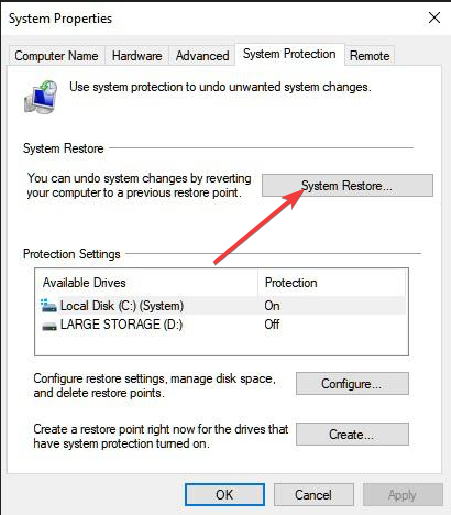
- Valitse palautuspiste ja valitse Seuraava.

- Klikkaus Suorittaa loppuun aloittaaksesi prosessin.
Voit myös käyttää järjestelmän palautusprosessia palauttaaksesi tietokoneesi normaalitilaan, kun kaikki toimi sujuvasti. On todennäköistä, että kolmannen osapuolen sovellus on säätänyt tärkeitä jakoon liittyviä tiedostoja.
Huomaa kuitenkin, että palautusprosessi toimii vain, kun olet luonut palautuspisteen aiemmin. Jos ei, voit katsoa oppaamme, joka selittää, miten voit luo järjestelmän palautuspiste.
Voit vapaasti kertoa meille alla olevissa kommenteissa, mikä yllä olevista ratkaisuista ratkaisi Wi-Fi USB -jako-ongelman.
Onko sinulla edelleen ongelmia? Korjaa ne tällä työkalulla:
Sponsoroitu
Jotkut kuljettajiin liittyvät ongelmat voidaan ratkaista nopeammin käyttämällä erityistä työkalua. Jos sinulla on edelleen ongelmia ohjaimien kanssa, lataa se DriverFix ja saat sen käyntiin muutamalla napsautuksella. Sen jälkeen anna sen ottaa hallintaansa ja korjata kaikki virheet hetkessä!